El lenguaje de programación Python se considera bastante simple. Es más fácil y rápido escribir programas en comparación con los lenguajes de programación compilados. Para Python, hay muchas bibliotecas que le permiten resolver casi cualquier problema. Por supuesto, hay inconvenientes y otros matices, pero este es un tema aparte.
Muy a menudo, veo que mis amigos y conocidos comienzan a aprender Python y enfrentan el problema de instalar y usar bibliotecas de terceros. Pueden pasar varias horas instalando la biblioteca, e incluso, no pueden hacer frente y anotar. Si bien, en la mayoría de los casos, esto podría hacerse en unos minutos.
El artículo comienza con cosas básicas: instalar Python 3, las herramientas de desarrollo Pip y Virtualenv, y el entorno de desarrollo PyCharm en Windows y Ubuntu. Para muchos, esto no es difícil y es posible que todo ya esté instalado.
Después de lo que fue el propósito del artículo, mostraré cómo crear y usar entornos virtuales en PyCharm e instalar bibliotecas en ellos usando Pip.
Instalar Python y Pip
Pip es un administrador de paquetes para Python. Es con la ayuda de él que generalmente se instalan módulos / bibliotecas para el desarrollo en forma de paquetes. En Windows, Pip se puede instalar a través del instalador estándar de Python. Ubuntu Pip se instala por separado.
Instalar Python y Pip en Windows
Para Windows, vaya a la página de descarga oficial , donde luego vaya a la página de descarga de una versión específica de Python. Estoy usando Python 3.6.8 , porque LLVM 9 requiere la instalación de Python 3.6.
A continuación, en la tabla con los archivos, seleccione "Instalador ejecutable de Windows x86-64" para un sistema de 64 bits o "instalador ejecutable de Windows x86" para uno de 32 bits. Y ejecute el instalador descargado, por ejemplo, para Python versión 3.8.1 se llama python-3.8.1-amd64.exe.
Add Python 3.x to PATH Install Now:
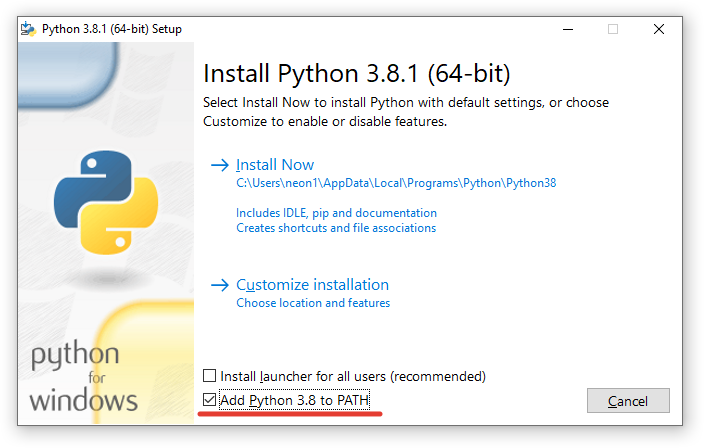
Python Pip Ubuntu
Ubuntu Python 3 . . Python.
sudo apt install python3-minimal
python3 -V
Pip . ( ), Pip.
sudo apt install python3-pip
pip3 install --user --upgrade pip
Pip
Pip Windows Ubuntu.
, () --user, () .
VirtualEnv VirtualEnvWrapper
VirtualEnv Python . , , . VirtualEnv .
VirtualEnv VirtualEnvWrapper Windows
:
pip install virtualenv
pip install virtualenvwrapper-win
VirtualEnv VirtualEnvWrapper Ubuntu
Ubuntu :
pip3 install --user virtualenv virtualenvwrapper
~/.bashrc :
export VIRTUALENVWRAPPER_PYTHON=/usr/bin/python3
source ~/.local/bin/virtualenvwrapper.sh
, virtualenvwrapper.user_scripts creating, .
VirtualEnv
VirtualEnv Windows Ubuntu.
, Pip, --user:
pip3 install markdown
Windows WORKON_HOME , . , %USERPROFILE%\Envs.
PyCharm
PyCharm — Python. . PyCharm VirtualEnv Pip, .
PyCharm Windows
PyCharm Community Windows JetBrains. , .
. next, Install. , , .. PyCharm .
PyCharm Ubuntu
PyCharm Community Linux JetBrains. , , .
PyCharm pycharm-community, .
~/.local (Ctrl + H — ), opt, pycharm-community. /.local/opt/pycharm-community bin, help .. PyCharm .
:
cd /home/maksim/.local/opt/pycharm-community/bin
sh ./pycharm.sh
. desktop PyCharm. Configure → Create Desktop Entry.
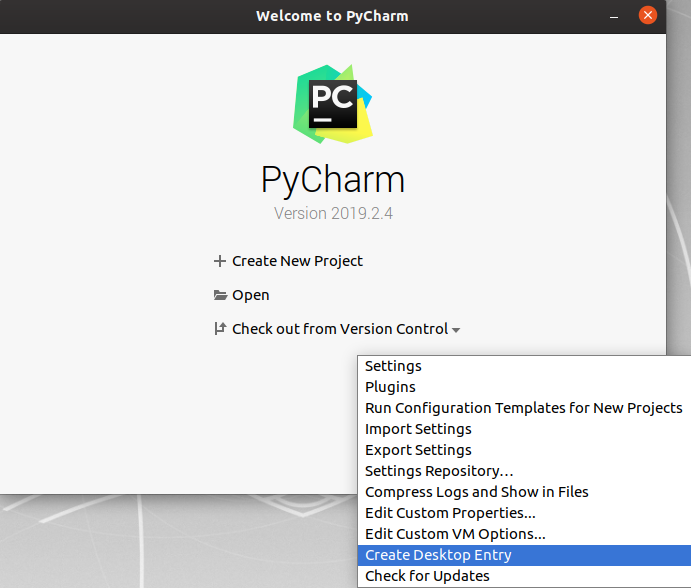
PyCharm Ubuntu snap-
PyCharm snap-. Ubuntu 16.04 , PyCharm .
sudo snap install pycharm-community --classic
VirtualEnv Pip PyCharm
Pip Virtualenv PyCharm . , .
:
- , ;
- , . PyCharm , .. .
:
, matplotlib numpy, .
PyCharm Create New Project.
, Location . . 'first_program'.
, Project Interpreter. New environment using Virtualenv. . Windows venv Envs, workon PyCharm . — . Create.
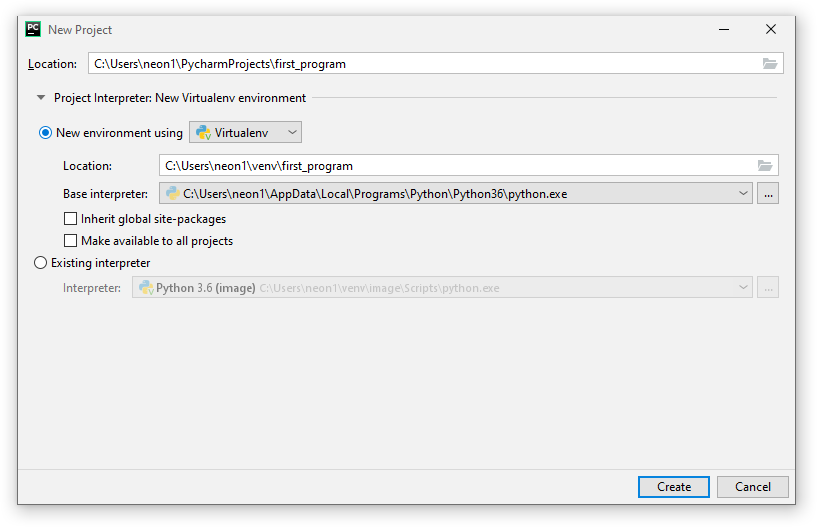
, . File → Settings. Project: project_name → Project Interpreter.

. : pip setuptools.
:
() . . matplotlib. , Specify version Options . matplotlib . Install Package.

, matplotlib . , numpy. .
, , first.py. :
import matplotlib.pyplot as plt
import numpy as np
x = np.linspace(-5, 5, 100)
def gauss(sigma, mu):
return 1/(sigma * (2*np.pi)**.5) * np.e ** (-(x-mu)**2/(2 * sigma**2))
dpi = 80
fig = plt.figure(dpi=dpi, figsize=(512 / dpi, 384 / dpi))
plt.plot(x, gauss(0.5, 1.0), 'ro-')
plt.plot(x, gauss(1.0, 0.5), 'go-')
plt.plot(x, gauss(1.5, 0.0), 'bo-')
plt.legend(['sigma = 0.5, mu = 1.0',
'sigma = 1.0, mu = 0.5',
'sigma = 1.5, mu = 0.0'], loc='upper left')
fig.savefig('gauss.png')
, . Add Configuration.... Run/Debug Configurations, (Add New Configuration) Python.
Name Script path Python . . Apply, OK.

gauss.png:
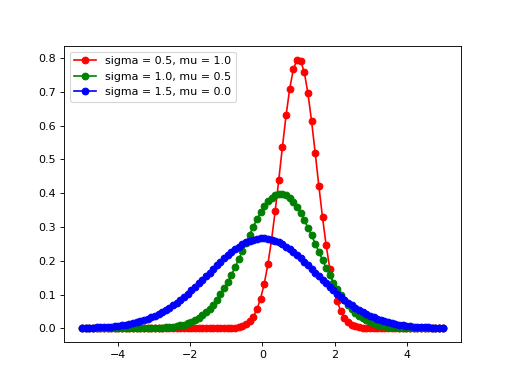
:
. , PySide2 . . , .
. .
PySide2, . , PySide2 . , PySide2.
PyCharm. . Configure → Settings . Project Interpreter. , Add..., . . , — pyside2. Windows venv Envs, workon PyCharm . .

PySide2, matplotlib. .
PySide2. Create New Project.
, Location. , Project Interpreter, Existing interpreter pyside2.
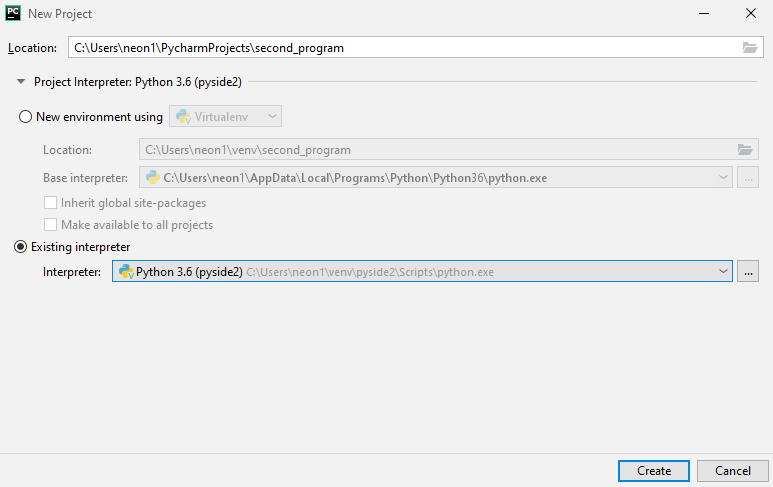
second.py :
import sys
from PySide2.QtWidgets import QApplication, QLabel
from PySide2 import QtCore
if __name__ == "__main__":
app = QApplication(sys.argv)
label = QLabel(QtCore.qVersion())
label.show()
QtCore.qVersion()
sys.exit(app.exec_())
, . .
No tengo una rica experiencia en programación de Python. Y no estoy familiarizado con otros IDE de Python. Por lo tanto, es posible que estos IDE también funcionen con Pip y Virtualenv. Puede usar Pip y Virtualenv en la línea de comando o en la terminal. La instalación de la biblioteca a través de Pip puede fallar. Hay formas de instalar bibliotecas sin pip. También puede crear entornos virtuales no solo con Virtualenv.
En general, acabo de compartir una pequeña parte de la experiencia de esta área. Pero, si no entra en la jungla profunda, esto es suficiente para saber escribir programas simples de Python usando bibliotecas de terceros.